
De nombreux utilisateurs d'iPhone/iPad/iPod ont signalé avoir rencontré des problèmes avec leur appareil non reconnu ou détecté après la connexion à un PC Windows 11. Dans ce cas, même si l'appareil est physiquement connecté à votre système via un câble Lightning, Windows ne le détectera pas. Une fois que vous rencontrez ce problème, vous ne pourrez plus transférer de fichiers de votre appareil vers votre système ou votre appareil risque de ne pas se charger également. De plus, certains utilisateurs ont mentionné que leurs appareils Apple ne sont pas visibles dans l'application iTunes sur un PC Windows.
Si vous êtes un utilisateur d'iPhone/iPad/iPod et que votre appareil rencontre ce problème sous Windows 11, veuillez continuer à lire cet article. Ici, nous avons sélectionné quelques correctifs de dépannage qui peuvent vous aider à résoudre ce problème.
1. Appuyez simultanément sur les touches Windows et I pour ouvrir la page Paramètres de Windows.
2. Cliquez sur l'onglet Applications dans le volet gauche de la fenêtre Paramètres.
3. Sur le côté droit de cette fenêtre Paramètres , sélectionnez l'option Applications et fonctionnalités.
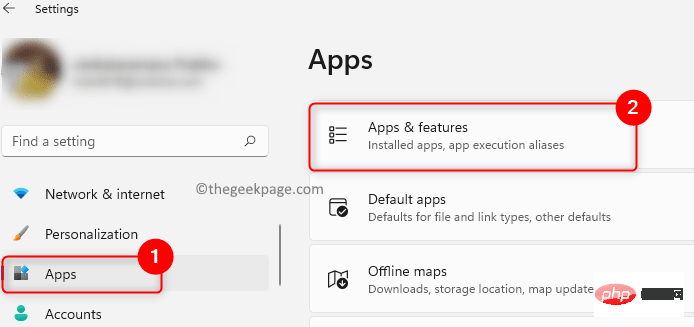
4. Recherchez iTunes dans la liste des applications installées.
5. À l'extrémité droite, cliquez sur les trois points verticaux associés à l'application iTunes et sélectionnez Désinstaller.
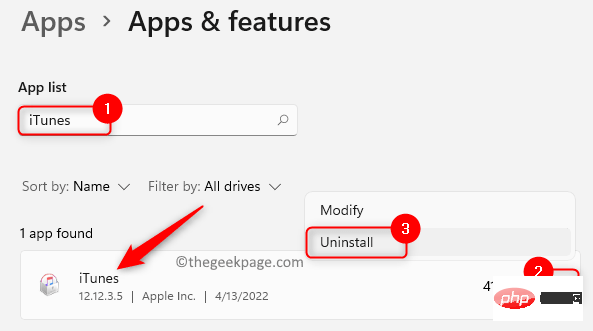
6. Dans l'invite de confirmation contextuelle, cliquez à nouveau sur Désinstaller.
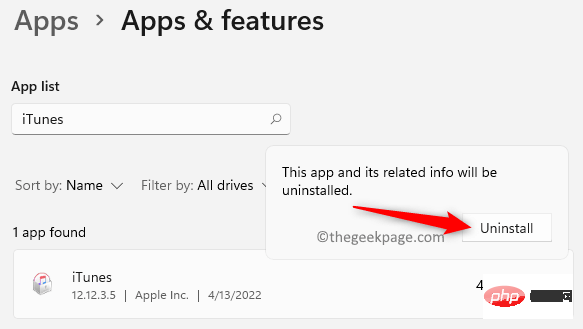
7. Attendez qu'iTunes soit désinstallé de votre PC.
8. Maintenant, recherchez à nouveau Apple Mobile Device Support dans la liste des applications.
9. Répétez les étapes 4 et 5 pour désinstaller le logiciel Apple Mobile Device Support de votre ordinateur.
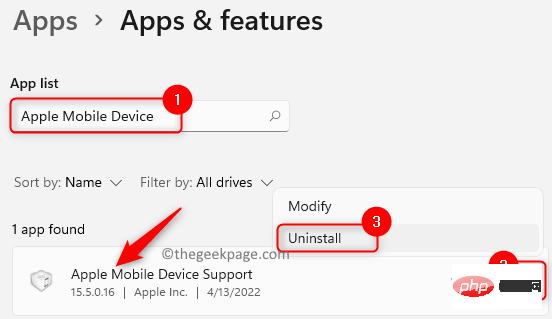
10. Accédez à la page de téléchargement officielle d'Apple. Téléchargez la version d'iTunes spécifique à votre PC Windows.
11. Installez iTunes et effectuez un redémarrage lorsque vous y êtes invité.
12. Reconnectez votre appareil Apple et vérifiez s'il est reconnu/détecté par votre système.
1. Cliquez sur le bouton Démarrer (forme de fenêtre bleue) dans la barre des tâches.
Tapez Gestionnaire de périphériques dans la zone de recherche Windows.
2. Dans les résultats de recherche qui apparaissent, cliquez sur Gestionnaire de périphériques.
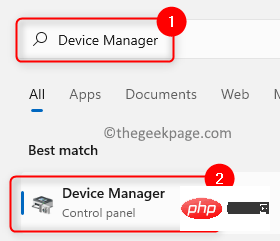
3. Dans la fenêtre Gestionnaire de périphériques, faites défiler vers le bas et développez Périphériques Universal Serial Bus en cliquant sur la flèche à côté.
4.Faites un clic droit sur le ApplePériphérique USB pour appareil mobile et sélectionnez Mettre à jour le pilote.
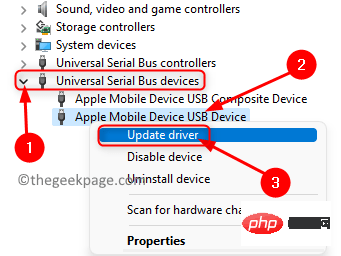
5. Cela ouvrira la fenêtre Mettre à jour le pilote pour les appareils USB mobiles Apple.
Cliquez sur l'option Rechercher automatiquement les pilotes dans cette fenêtre.
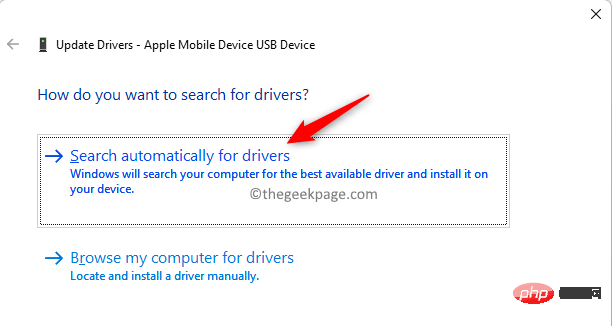
6. Si de nouvelles mises à jour sont disponibles, elles seront automatiquement téléchargées et installées.
Une fois la mise à jour terminée, un message s'affichera indiquant que le pilote de l'appareil a été mis à jour vers la dernière version.
7.Redémarrez votre PC et vérifiez si le problème de non-reconnaissance de votre appareil iPhone est résolu.
1 Utilisez les touches Windows + R pour ouvrir Exécuter.
2. Entrez services.msc et appuyez sur Entrée pour ouvrir les Services Windows.
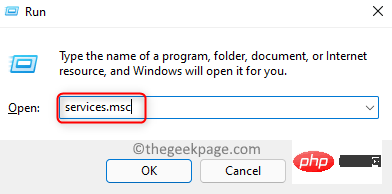
3. Recherchez Apple Mobile Device Service dans la liste des services.
4. Pour ouvrir les propriétés du Apple Mobile Device Service, faites un clic droit dessus et sélectionnez l'option Propriétés.
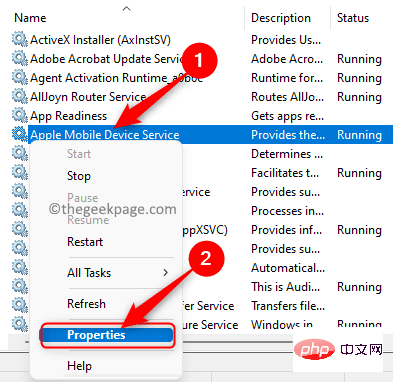
5. Dans la fenêtre Propriétés, assurez-vous que le Type de démarrage du Apple Mobile Device Service est défini sur Automatique.
6. Si leétat du service est arrêté, cliquez sur le bouton Démarrer pour faire fonctionner le service.
7. Cliquez surAppliquer puis Cliquez sur OK pour enregistrer les modifications.
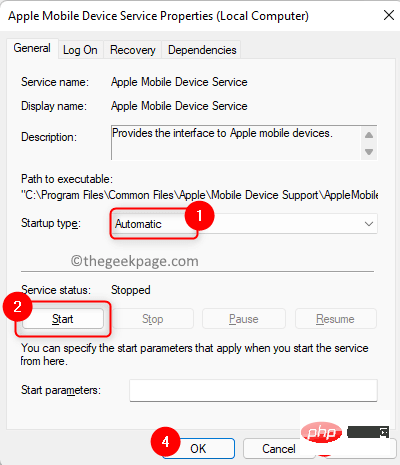
Redémarrezvotre ordinateur. Reconnectez votre appareil Apple et vérifiez si le problème est résolu.
1. Appuyez sur Windows + R et tapez devmgmt.msc pour ouvrir le Gestionnaire de périphériques.
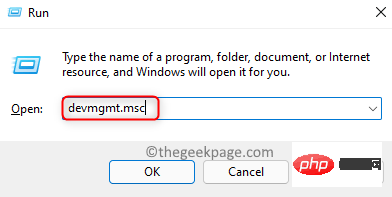
2. Faites défiler vers le bas du Gestionnaire de périphériques et recherchez Périphériques Universal Serial Bus.
3. Cliquez sur la petite flèche à côté pour développer la section Périphériques Universal Serial Bus.
4.Cliquez avec le bouton droit sur le Apple Périphérique USB pour appareil mobile et sélectionnez Désactiver l'appareil.
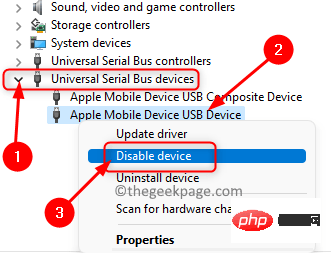
5. Cliquez sur Oui dans la fenêtre avec le message d'avertissement pour confirmer si vous souhaitez procéder à la désactivation de cet appareil.
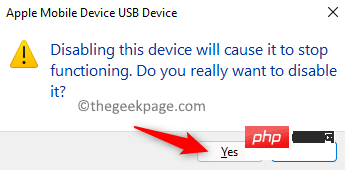
6. Encore une fois cliquez avec le bouton droit sur Apple Périphérique mobile USB et sélectionnez Activer l'appareil.
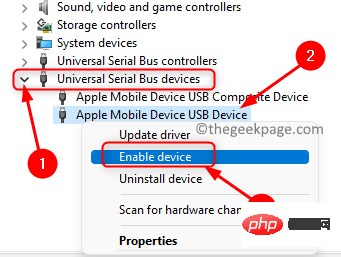
7. Vérifiez si votre appareil Apple est détecté et visible dans l'Explorateur de fichiers.
Ce qui précède est le contenu détaillé de. pour plus d'informations, suivez d'autres articles connexes sur le site Web de PHP en chinois!
 Qu'est-ce que Weidian
Qu'est-ce que Weidian
 Logiciel d'enregistrement du temps
Logiciel d'enregistrement du temps
 Logiciel de partition de disque dur mobile
Logiciel de partition de disque dur mobile
 Quel logiciel est le podcasting ?
Quel logiciel est le podcasting ?
 Quel logiciel est Flash ?
Quel logiciel est Flash ?
 Que signifie le réseau Apple LTE ?
Que signifie le réseau Apple LTE ?
 Le rôle du mode Ne pas déranger d'Apple
Le rôle du mode Ne pas déranger d'Apple
 Comment résoudre le problème selon lequel Apple ne peut pas télécharger plus de 200 fichiers
Comment résoudre le problème selon lequel Apple ne peut pas télécharger plus de 200 fichiers